Installation und grundlegende Einrichtung habe ich in diesem Beitrag beschrieben. Hat man diese Schritte erledigt, macht Raspbmc erst Mal …. nichts. Es wird ein Startbildschirm mit einer Menüleiste angezeigt – das war’s.
Voreingestellt sind die „Abteilungen“ Wetter, Bilder, Videos, Musik, Programme und System.
Quellen
„Lebendig“ wird Raspbmc erst, wenn man Quellen für Bilder, Videos und Musik definiert. Quellen sind die Speicherorte der unterschiedlichen Medien. Als Speicherorte kommen lokale Speicher wie die SD Card des Raspberry Pi bzw. direkt angeschlossene USB-Sticks/USB-Festplatten und externe Speicherorte wie Rechner und/oder NAS-Laufwerke im lokalen Netz und Server im Internet infrage.
Die Auswahl der Quellen ist menügeführt und recht einfach zu bewerkstelligen. Ich habe mich darauf beschränkt, meinen iTunes Media-Ordner und den Ordner Bilder auf dem Mac als Quellen zu nehmen. Das ermöglicht mir den Zugriff auf die dort gespeicherten Musik- und Videodateien sowie den Bildern.
In erster Linie setze ich Raspbmc allerdings als Abspielstation für TV und Videos aus dem Internet ein. In diesem Bereich ist das Angebot überraschend gut.
Add-ons und Repositories
Raspbmc verfolgt ein modulares Konzept, das über Erweiterungen (Add-ons/Plugins) realisiert wird. Schon in der Grundausstattung bringt Raspbmc eine große Anzahl von Add-ons für die verschiedenen Bereiche (Musik, Video, Bilder, Programme) mit, die ausgewählt und mit einem Klick aktiviert werden können. Darüber hinaus gibt es unzählige weitere Add-ons und Plugins aus den offiziellen und anderen Quellen (repositories).
Ein besonders nützliches Add-on ist der Repo Installer, der den einfachen Zugriff auf die wichtigsten inoffiziellen Quellen ermöglicht.
TV und Video
Wie gesagt – ich nutze Raspbmc in erster Linie dazu, Videos und TV übers Internet anzusehen (streaming). Über die Installation/Aktivierung der entsprechenden Add-ons/Plugins habe ich u.a. Zugriff auf folgende Angebote:
- alle Mediatheken der öffentlich-rechtlichen und privaten TV-Sender in Deutschland und Österreich,
- die Mediathek und das Live-Programm der irischen TV-Sender,
- den iPlayer der BBC, den ITV-Player und das Angebot von 4oD und Demand 5 (hier muss z.T. das Geoblocking ausgehebelt werden; mehr in der c’t 8/2013 ),
- kostenlose Filme bei Classic Cinema Online und Netzkino,
- NASA,
- mehrere Seiten mit Filmtrailern,
- die Khan Academy mit ihrem Bildungsangebot,
- mehrere News-Seiten
- und natürlich die die üblichen Verdächtigen wie youtube u.a.
Damit keine Missverständnisse aufkommen: Alle diese Angebote gibt es auch im Web. Raspbmc hat jedoch den Vorteil, diese Angebote übersichtlich zu bündeln und sie für diejenigen, die (noch) keinen Smart-TV haben, auf den großen TV-Bildschirm zu streamen . Einige Angebote stehen in HD-Qualität zur Verfügung. Es ist schon verblüffend, wie gut das kleine Maschinchen mit seinen 512 MB RAM diese Videos darstellt.
Update 11.05.13
Raspbmc funktioniert auch als AirPlay-Empfänger, sofern man dies in den Systemeinstellungen auswählt. Es ist dann möglich, Musik und Videos vom Mac (iTunes) und vom iPad aus auf den am Raspbmc angeschlossenen Fernseher zu streamen. Einzurichten ist nichts; sobald AirPlay am Raspbmc aktiviert wurde, finden Mac und iPad den Raspberry. Das Streamen von Musik und Videos funktioniert problemlos; bei DRM-geschützten Videos läuft allerdings nichts.
Vorläufiges Fazit
Der Raspberry Pi und Raspbmc sind ein gutes Team. Es ist nicht schwer, Raspbmc auf dem Pi zu installieren und grundlegend einzurichten.
Die detaillierte Einrichtung – v.a. das Aktivieren der vorhandenen und das Suchen nach zusätzlichen Add-ons/Plugins – ist recht zeitaufwändig. Man sollte einige Stunden einplanen und den Raspberry mit Hilfe eines HDMI-DVI Kabels an den Computer-Monitor anschließen und mit einer Funktastatur und -maus versehen. Das erleichtert die Arbeit beträchtlich. Ist alles eingerichtet, ist Raspbmc gut mit einer Fernbedienungsapp zu steuern. Ich bevorzuge dafür mein iPad und XBMC Commander (wegen des größeren Bildschirms und der Möglichkeit, eine Bildschirmtastatur einzublenden), es geht aber auch mit der Android-Variante auf dem Smartphone mit relativ kleinem Bildschirm ganz gut.

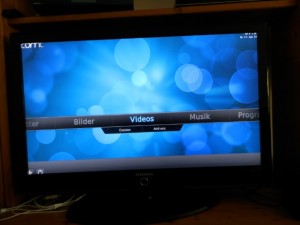
Pingback: Medienserver Kodi/XBMC revisited | Computer und der ganze Rest …